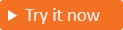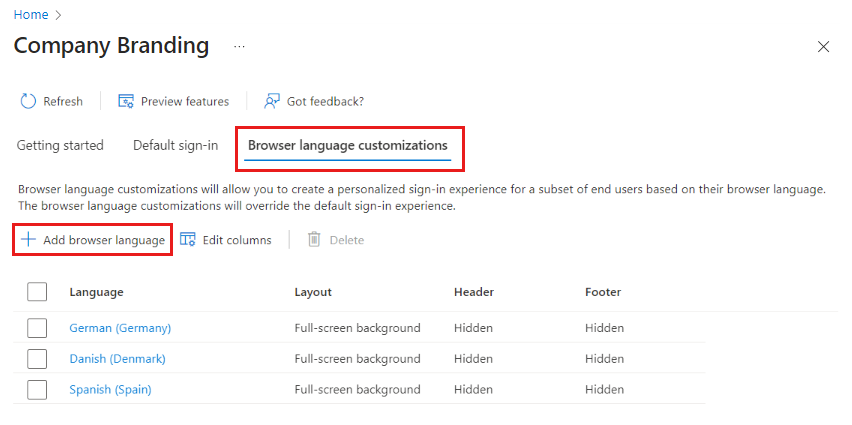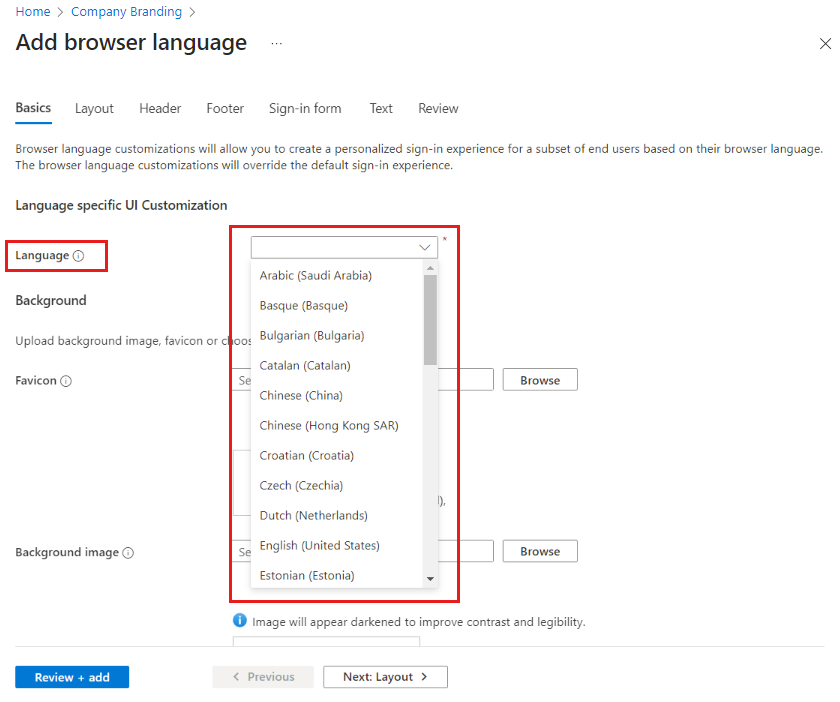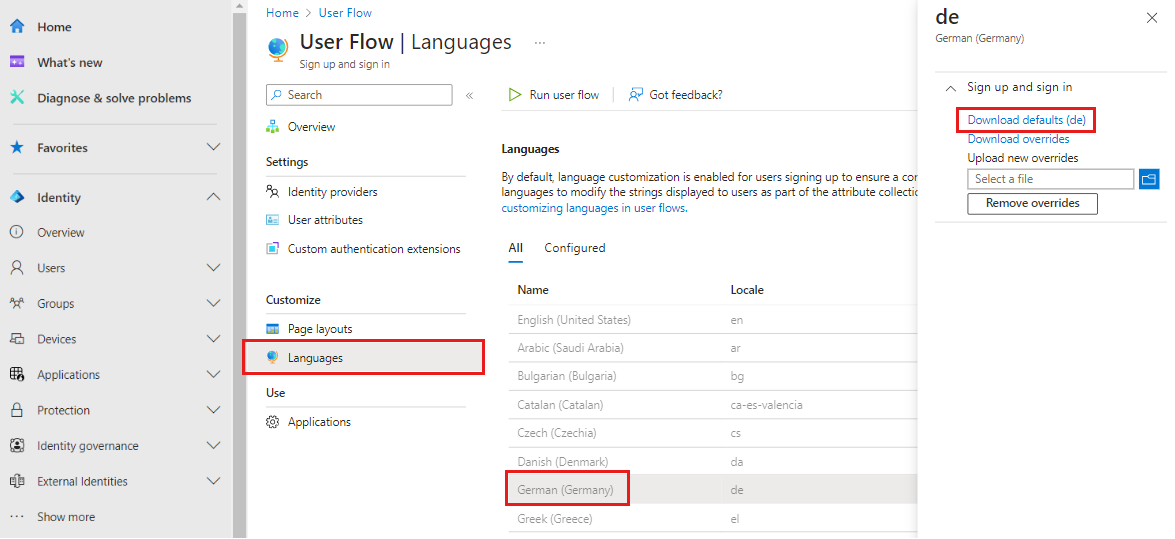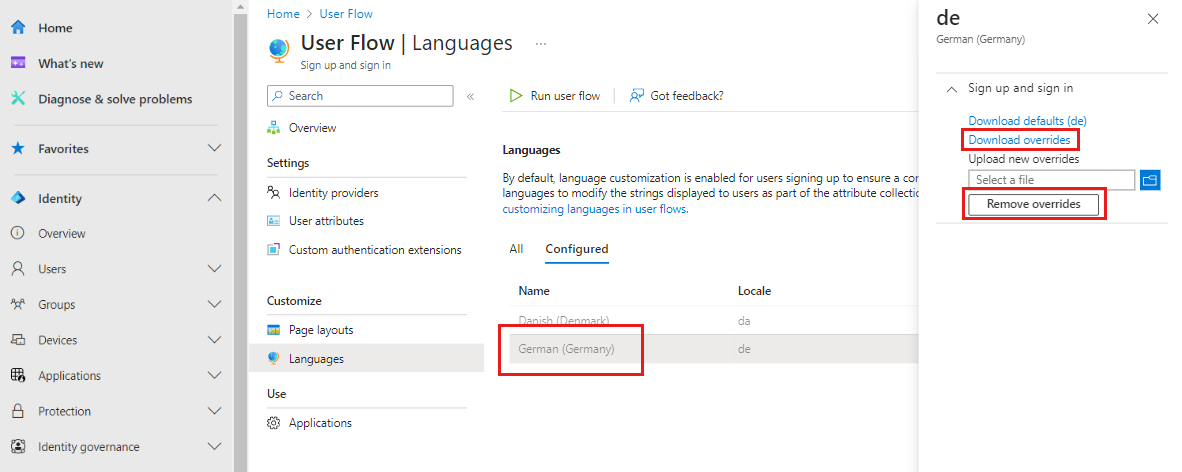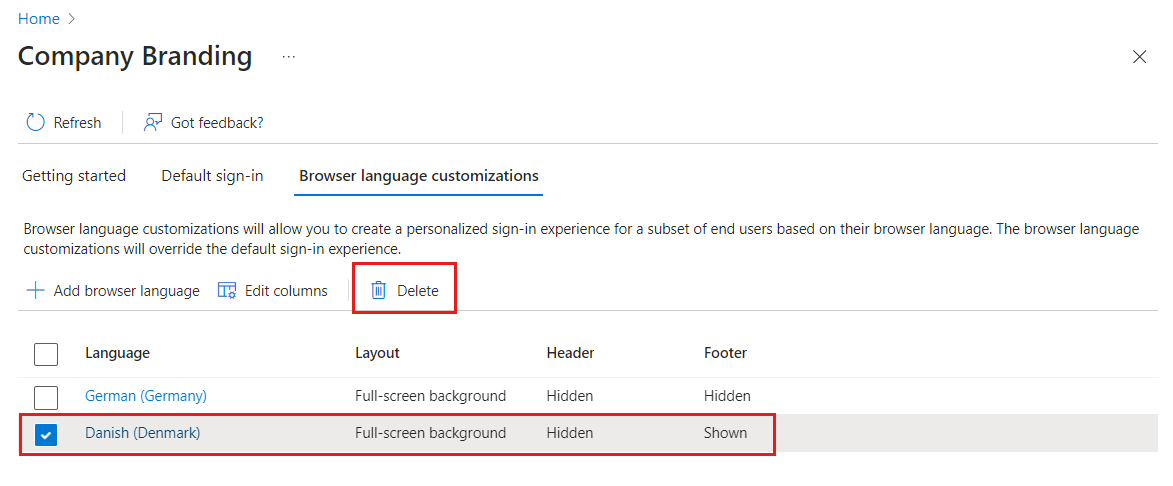自訂驗證體驗的語言
適用於: 員工租用戶
員工租用戶 外部租用戶 (深入了解)
外部租用戶 (深入了解)
提示
本文適用於外部租用戶中的使用者流程。 如需有關員工租用戶的資訊,請參閱 Microsoft Entra 外部 ID 中的語言自訂。
為特定瀏覽器語言自訂商標元素,便能針對使用該瀏覽器語言登入的使用者,建立個人化的登入體驗。 此自訂內容會覆寫預設商標上的任何設定。 如果並未對元素進行任何變更,則會顯示預設元素。
必要條件
- 如果您尚未建立自己的 Microsoft Entra 外部租用戶,請立即建立一個。
- 註冊應用程式。
- 建立使用者流程。
- 針對您想要新增的每個影像,檢閱其檔案大小需求。 您可能需要使用相片編輯器來建立適當大小的影像。 所有影像優先使用的影像類型為 PNG,但也接受 JPG。
在 [公司商標] 底下新增瀏覽器語言
至少以組織商標管理員身分登入 Microsoft Entra 系統管理中心。
如果您有多個租用戶的存取權,請使用頂端功能表中的 [設定] 圖示
 ,從 [目錄 + 訂用帳戶] 功能表切換至您的外部租用戶。
,從 [目錄 + 訂用帳戶] 功能表切換至您的外部租用戶。瀏覽至 [公司商標]>[瀏覽器語言自訂]>[新增瀏覽器語言]。
在 [基本] 索引標籤的 [語言專屬 UI 自訂] 底下,從功能表中選取您要自訂的瀏覽器語言。
外部租用戶支援下列語言:
- 阿拉伯文 (沙烏地阿拉伯)
- 巴斯克文 (巴斯克)
- 保加利亞文 (保加利亞)
- 加泰蘭文 (加泰蘭)
- 中文 (中國)
- 中文 (香港特別行政區)
- 克羅埃西亞文 (克羅埃西亞)
- 捷克文 (捷克)
- 丹麥文 (丹麥)
- 荷蘭文 (荷蘭)
- 英文 (美國)
- 愛沙尼亞文 (愛沙尼亞)
- 芬蘭文 (芬蘭)
- 法文 (法國)
- 加利西亞文 (加利西亞)
- 德文 (德國)
- 希臘文 (希臘)
- 希伯來文 (以色列)
- 匈牙利文 (匈牙利)
- 義大利文 (義大利)
- 日文 (日本)
- 哈薩克文 (哈薩克)
- 韓文 (韓國)
- 拉脫維亞文 (拉脫維亞)
- 立陶宛文 (立陶宛)
- 巴克摩挪威文 (挪威)
- 波蘭文 (波蘭)
- 葡萄牙文 (巴西)
- 葡萄牙文 (葡萄牙)
- 羅馬尼亞文 (羅馬尼亞)
- 俄文 (俄羅斯)
- 塞爾維亞文 (拉丁,塞爾維亞)
- 斯洛伐克文 (斯洛伐克)
- 斯洛維尼亞文 (獅子山)
- 西班牙文 (西班牙)
- 瑞典文 (瑞典)
- 泰文 (泰國)
- 土耳其文 (Türkiye)
- 烏克蘭文 (烏克蘭)
- 在 [基本]、[版面配置]、[頁首]、[頁尾]、[登入表單] 和 [文字] 索引標籤上自訂元素。 如需詳細指示,請參閱自訂商標和終端使用者體驗。
- 當您完成時,請選取 [檢閱] 索引標籤,並逐一查看您的所有語言自訂。 然後,如果您想要儲存變更,請選取 [新增],如果您想要繼續編輯,請選取 [上一頁]。
將語言自訂新增至使用者流程
外部租用戶中的語言自訂可讓您的使用者流程適應不同的語言,以符合您客戶的需求。 在註冊期間的屬性收集程序中,您可以使用語言來修改顯示給使用者的字串。
至少以組織商標管理員身分登入 Microsoft Entra 系統管理中心。
如果您有多個租用戶的存取權,請使用頂端功能表中的 [設定] 圖示
 ,從 [目錄 + 訂用帳戶] 功能表切換至您的外部租用戶。
,從 [目錄 + 訂用帳戶] 功能表切換至您的外部租用戶。瀏覽至 [身分識別]>[外部身分識別]>[使用者流程]。
選取您要啟用翻譯的使用者流程。
選取 [語言]。
在使用者流程的 [語言] 頁面上,選取您想要自訂的語言。
展開 [註冊並登入]。
選取 [下載預設值] (如果您先前已編輯這個語言,請按一下 [下載覆寫])。
下載的檔案採用 JSON 格式,並同時包含內建和自訂屬性,以及其他頁面層級和錯誤字串:
{
"AttributeCollection_Description": "Wir benötigen nur ein paar weitere Informationen, um Ihr Konto einzurichten.",
"AttributeCollection_Title": "Details hinzufügen",
"Attribute_City": "Ort",
"Attribute_Country": "Land/Region",
"Attribute_DisplayName": "Anzeigename",
"Attribute_Email": "E-Mail-Adresse",
"Attribute_Generic_ConfirmationLabel": "{0} erneut eingeben",
"Attribute_GivenName": "Vorname",
"Attribute_JobTitle": "Position",
"Attribute_Password": "Kennwort",
"Attribute_Password_MismatchErrorString": "Kennwörter stimmen nicht überein.",
"Attribute_PostalCode": "Postleitzahl",
"Attribute_State": "Bundesland/Kanton",
"Attribute_StreetAddress": "Straße",
"Attribute_Surname": "Nachname",
"SignIn_Description": "Melden Sie sich an, um auf {0} zuzugreifen.",
"SignIn_Title": "Anmelden",
"SignUp_Description": "Registrieren Sie sich, um auf {0} zuzugreifen.",
"SignUp_Title": "Konto erstellen",
"SisuOtc_Title": "Code eingeben",
"Attribute_extension_a235ca9a0a7c4d33bd69e07bed81c8b1_Shoesize": "Shoe size"
}
您可以在下載的檔案中修改這些屬性的任何一個或所有屬性。 例如,您可以修改內建屬性 City 和自訂屬性 Shoesize:
{
"AttributeCollection_Description": "Wir benötigen nur ein paar weitere Informationen, um Ihr Konto einzurichten.",
"AttributeCollection_Title": "Details hinzufügen",
"Attribute_City": "Ort2",
"Attribute_Country": "Land/Region",
"Attribute_DisplayName": "Anzeigename",
"Attribute_Email": "E-Mail-Adresse",
"Attribute_Generic_ConfirmationLabel": "{0} erneut eingeben",
"Attribute_GivenName": "Vorname",
"Attribute_JobTitle": "Position",
"Attribute_Password": "Kennwort",
"Attribute_Password_MismatchErrorString": "Kennwörter stimmen nicht überein.",
"Attribute_PostalCode": "Postleitzahl",
"Attribute_State": "Bundesland/Kanton",
"Attribute_StreetAddress": "Straße",
"Attribute_Surname": "Nachname",
"SignIn_Description": "Melden Sie sich an, um auf {0} zuzugreifen.",
"SignIn_Title": "Anmelden",
"SignUp_Description": "Registrieren Sie sich, um auf {0} zuzugreifen.",
"SignUp_Title": "Konto erstellen",
"SisuOtc_Title": "Code eingeben",
"Attribute_extension_a235ca9a0a7c4d33bd69e07bed81c8b1_Shoesize": "Schuhgröße"
}
- 進行必要的變更之後,您可以上傳新的覆寫檔案。 這些變更會自動儲存到您的使用者流程。 覆寫會出現在 [已設定] 索引標籤底下。
- 若要仔細檢查您的變更,請選取 [設定] 索引標籤底下的語言,然後展開 [註冊並登入] 選項。 您可以選取 [下載覆寫] 來檢視自訂的語言檔案。 若要移除自訂的覆寫檔案,請選取 [移除覆寫]。
- 移至外部租用戶的登入頁面。 請確定您在 URL 中的地區設定和市場正確,例如:ui_locales=de-DE 和 mkt=de-DE。 註冊頁面上更新的屬性會如下所示:
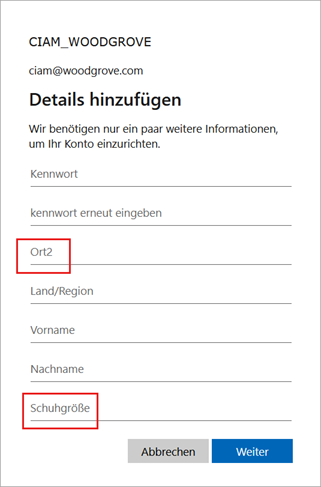
重要
在外部租用戶中,若要將自訂文字新增至註冊和登入體驗,我們提供兩種選項。 在自訂語言期間,可於各個使用者流程中啟用該功能,也可以在 [公司商標] 下啟用該功能。 雖然我們有自訂字串的方法 (透過公司商標和使用者流程),但兩種方式都是修改相同的 JSON 檔案。 無論透過 [使用者流程] 還是 [公司商標] 進行變更,最新變更一律會覆寫上一個變更。
從右至左的語言支援
從右至左閱讀的語言 (例如阿拉伯文和希伯來文),顯示方向會與從左至右閱讀的語言相反。 外部租用戶支援從右至左的語言功能與特性,可在從右至左的環境中輸入及顯示資料。 從右至左的讀者可以自然的閱讀方式互動。
移除瀏覽器語言自訂
您可以在系統管理中心或使用 Microsoft Graph API,從外部租用戶中移除不再需要的語言自訂。
在系統管理中心內移除語言自訂
瀏覽至 [公司商標]>[瀏覽器語言自訂]
選取您要刪除的語言,然後選取 [刪除] 和 [確定]。
使用 Microsoft Graph API 移除語言自訂
使用外部租用戶帳戶登入 MS Graph 總管:
https://developer.microsoft.com/en-us/graph/graph-explorer?tenant=<your-tenant-name.onmicrosoft.com>。使用 Microsoft Graph API 查詢預設商標物件:
https://graph.microsoft.com/v1.0/organization/<your-tenant-ID>/branding/localizations。 若要確認您已登入外部租用戶,請確認畫面右側的租用戶名稱。等候幾分鐘,讓變更生效。
下一步
意見反應
即將登場:在 2024 年,我們將逐步淘汰 GitHub 問題作為內容的意見反應機制,並將它取代為新的意見反應系統。 如需詳細資訊,請參閱:https://aka.ms/ContentUserFeedback。
提交並檢視相關的意見反應